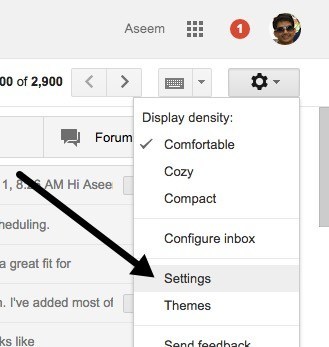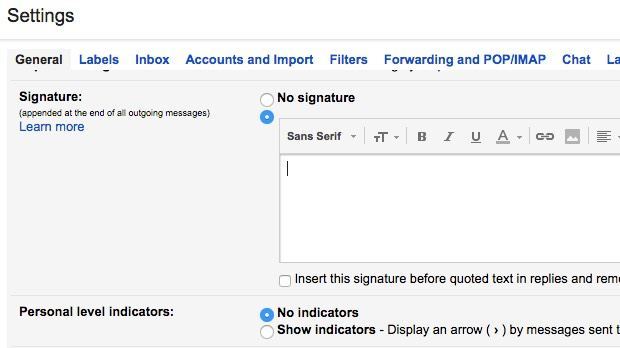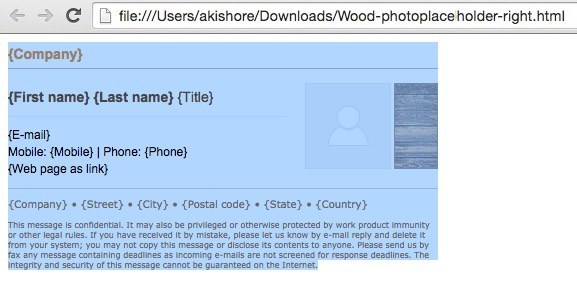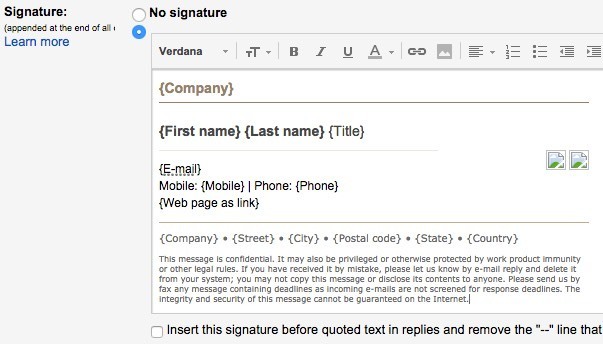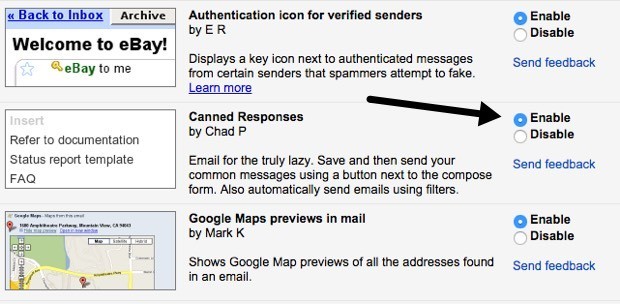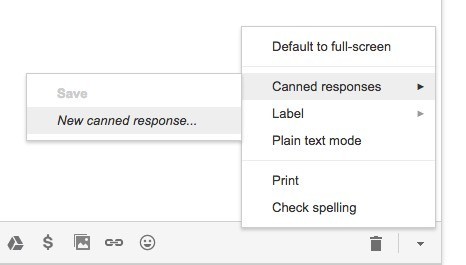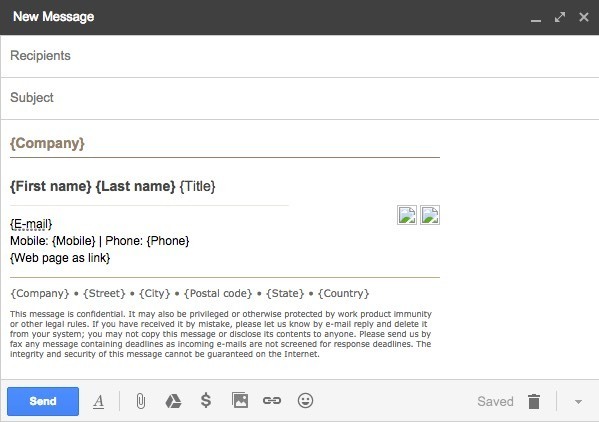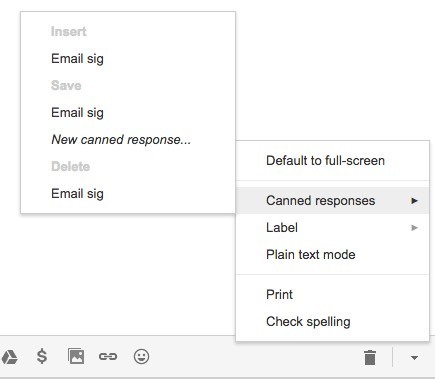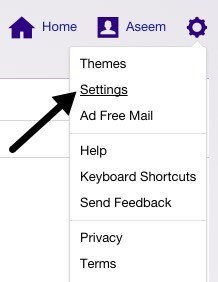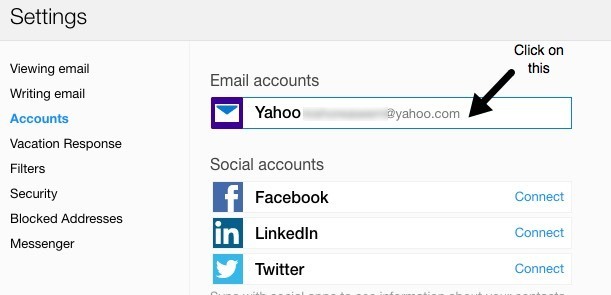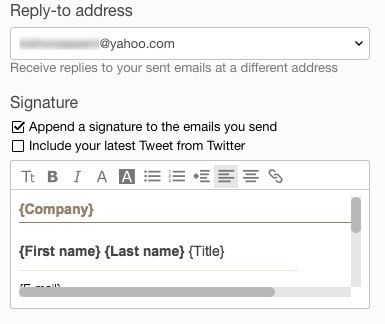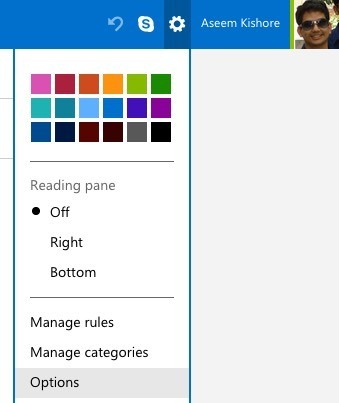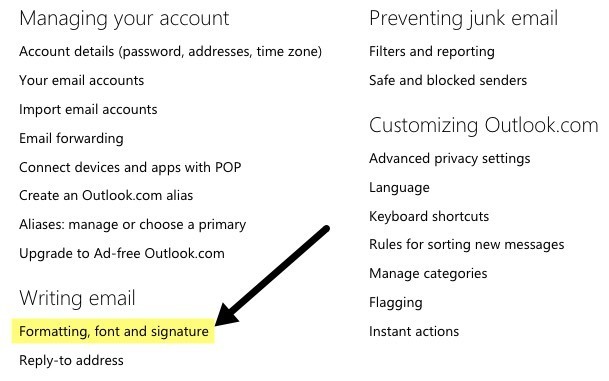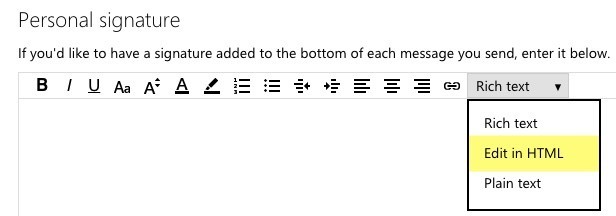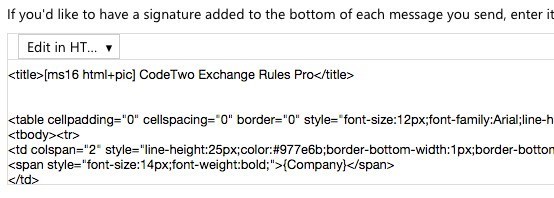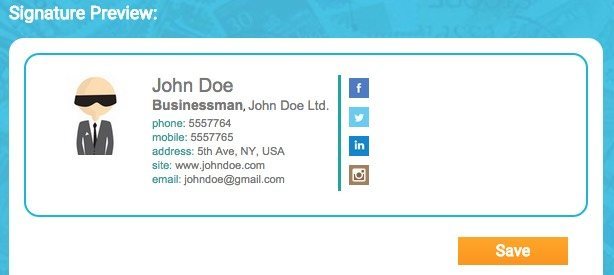Jika Anda menggunakan klien email berbasis web seperti Gmail atau Yahoo, maka Anda mungkin telah belajar bahwa tidak ada layanan yang mendukung tanda tangan HTML. Di Gmail dan Yahoo, Anda dapat membuat tanda tangan teks kaya dengan gambar, dll, tetapi Anda tidak dapat mulai mengetik kode HTML langsung ke dalam kotak tanda tangan.
Bagi kebanyakan orang, pengaturan tanda tangan standar sudah cukup, tetapi untuk tanda tangan yang benar-benar unik dan profesional, HTML adalah cara yang tepat. Menggunakan HTML, Anda dapat membuat tata letak yang mewah, menambahkan ikon untuk profil jejaring sosial dan banyak lagi. Jika Anda berpikir Anda perlu tahu HTML untuk membuat tanda tangan HTML, Anda akan salah.
Ada banyak situs web di luar sana, beberapa yang akan saya sebutkan di artikel ini yang memungkinkan Anda membuat sendiri Tanda tangan HTML atau unduh satu dari ratusan template gratis atau dengan biaya kecil.
Anda juga akan melihat bahwa saya tidak menyebutkan Outlook.com dan itu karena itu adalah satu-satunya klien web yang memungkinkan Anda membuat HTML tanda tangan secara asli. Yang harus Anda lakukan hanyalah menyalin kode HTML Anda dan menempelkannya langsung ke kotak tanda tangan mereka, yang akan saya jelaskan di bawah. Mari mulai dengan Gmail.
Tanda Tangan HTML Gmail
Di Gmail, ada dua cara untuk menambahkan tanda tangan HTML ke email Anda. Pertama, jika Anda ingin itu ditambahkan ke setiap email yang Anda kirim, opsi terbaik adalah menggunakan kotak tanda tangan di bawah Pengaturan- Umum.
Di kanan atas layar Gmail, klik ikon roda gigi dan kemudian klik pada Pengaturan.
Anda akan secara otomatis dibawa ke tab Umumtempat Anda harus menggulir cukup banyak ke bawah sebelum Anda melihat kotak tanda tangan.
Meskipun Anda tidak dapat mengetikkan kode HTML ke dalam kotak ini, Anda dapat menyalin dan menempelkannya! Solusi kecil yang sederhana ini bekerja dengan baik. Gulir ke bawah ke bagian Temukan atau Buat HTML tanda tangankami untuk mendapatkan tanda tangan HTML yang Anda sukai. Jika ada gambar dalam tanda tangan HTML, Anda harus memastikannya di-host secara online dan bahwa Anda mengubah URL tautan di kode HTML terlebih dahulu sebelum menyalin dan menempel ke Gmail, jika tidak Anda akan melihat gambar yang rusak.
Lanjutkan dan buka tanda tangan HTML di browser web Anda, pilih semuanya dan salin. Anda tidak ingin memilih kode HTML itu sendiri, tetapi output yang sebenarnya ditampilkan di browser Anda.
Kembali ke jendela Gmail Anda dan sisipkan konten ke dalam kotak tanda tangan. Perhatikan bahwa gambar saya terlihat rusak dan itu karena gambar disimpan secara lokal di komputer saya.
Itulah cara pertama untuk mendapatkan HTML menjadi tanda tangan Gmail. Jika Anda tidak ingin menyertakan tanda tangan dengan setiap email atau jika Anda membutuhkan lebih dari satu tanda tangan untuk satu akun Gmail, maka opsi lainnya adalah menggunakan Tanggapan Terekam. Ini adalah fitur laboratorium Gmail yang dapat Anda aktifkan dan gunakan untuk menambahkan blok konten ke dalam email.
Pertama-tama, mari kita aktifkan. Buka Pengaturanlalu klik Labs. Gulir ke bawah ke Tanggapan Terekamlalu klik kotak Aktifkan. Pastikan Anda menggulir ke bawah dan klik pada Save Changessebelum meninggalkan layar lab.
Sekarang tulis email baru, lalu klik panah kecil ke bawah di bagian kanan bawah jendela tulis. Klik Tanggapan yang dikalibrasilalu klik Respons terekam barudi bawah header Simpan.
Berikan respons dalam kaleng Anda nama seperti Email Signatureatau apa pun yang Anda suka dan klik OK. Anda sekarang hanya akan melihat jendela penulisan kosong. Di area body, teruskan dan salin dan tempelkan tanda tangan HTML.
Sekarang kita harus menyimpannya. Klik tanda panah, lalu Tanggapan yang dikalibrasilalu klik nama respons terekam di bawah header Simpan. Anda akan mendapat pertanyaan jika Anda ingin menimpa respons terekam Anda, yang harus Anda klik OK. Respons terekam Anda telah disimpan. Sekarang buka jendela penulisan baru dan klik panah ke bawah diikuti dengan Tanggapan yang dikalibrasilagi.
Sekarang Anda akan melihat beberapa tajuk baru. Untuk memasukkan respons terekam yang disimpan sebelumnya, klik nama respons yang ada di bawah header Sisipkan. Respons kaleng HTML akan disisipkan di mana pun kursor Anda berada.
Itu cukup banyak untuk Gmail. Kedua metode bekerja dengan baik dan untuk tujuan yang berbeda, jadi silakan gunakan yang bekerja untuk Anda.
Yahoo HTML Signature
Prosedur untuk Yahoo Mail sangat mirip dengan metode pertama Saya menulis tentang di Gmail. Langkah pertama adalah membuka layar pengaturan. Masuk ke Yahoo Mail dan klik ikon roda gigi di kanan atas dan kemudian klik pada Pengaturan.
Sekarang klik pada Akundi sebelah kiri dan kemudian klik pada akun email yang tercantum di sebelah kanan.
Gulir ke bawah bit dan centang kotak Tambahkan tanda tangan ke email yang Anda kirim. Sekarang cukup salin dan tempelkan tanda tangan HTML Anda ke dalam kotak.
Ini harus mempertahankan semua format HTML dan terlihat persis seperti itu ditampilkan di browser web, kecuali untuk masalah gambar yang saya sebutkan di atas. Yahoo tidak memiliki fitur tanggapan terekam, jadi Anda cukup banyak menambahkan tanda tangan ke semua email Anda setelah Anda menyalakannya.
Outlook HTML Signature
Outlook bagus di yang memungkinkan Anda untuk langsung menambahkan kode HTML untuk tanda tangan email Anda. Anda dapat melakukan ini dengan mengklik ikon roda gigi di kanan atas dan kemudian mengklik Opsi.
Di bawah tajuk Tulis email, klik pada Memformat, font dan tanda tangan.
Di bawah tajuk Signature Pribadi, Anda akan melihat kotak tanda tangan disetel menjadi teks Kayasecara default.
Cukup klik pada kotak tarik-turun dan pilih Edit dalam HTMLuntuk memasukkan tanda tangan HTML Anda. Perhatikan bahwa di sini Anda ingin menyalin dan menempel kode HTML yang sebenarnya saat ini, bukan versi browser web.
Menemukan atau Membuat Tanda Tangan HTML
Terakhir, Anda tidak perlu khawatir tentang coding tanda tangan HTML Anda sendiri karena untungnya banyak coders dan desainer telah melakukan semua kerja keras untuk kami. Anda dapat mengunduh tanda tangan HTML yang sudah ada atau Anda dapat menggunakan beberapa alat daring untuk membuat sendiri dari awal. Saya akan menyebutkan keduanya di bawah ini.
Buat Tanda Tangan HTML
Untuk membuat milik Anda sendiri, Anda dapat menggunakan beberapa situs web yang disebutkan di bawah ini, beberapa gratis dan beberapa yang berbayar. Bergantung pada seberapa profesional dan unik Anda menginginkan tanda tangan, biaya Anda akan berkisar dari gratis hingga $ 5 hingga $ 7.
htmlsig adalah situs populer dan memungkinkan Anda membuat email gratis tanda tangan yang kedaluwarsa setelah 30 hari. Mereka memiliki beberapa opsi langganan berbayar, tetapi saya hanya menyarankan orang-orang ini jika Anda harus membuat banyak tanda tangan email untuk bisnis, dll. Jika Anda hanya perlu membuat satu tanda tangan pribadi, itu mahal.
NewWorldStamp memiliki generator tanda tangan HTML online gratis yang memungkinkan Anda memilih dari beberapa desain yang tampak bagus.
Email Template Tanda Tangan
Jika Anda lebih memilih untuk hanya mengunduh templat dan memasukkan informasi Anda, maka ada banyak situs yang dapat Anda unduh templatnya. Berikut ini beberapa:
http://emailsignaturerescue.com/email-signature-templates
http://www.mail-signatures.com/articles/signature-templates/
https://www.template.net/business/email/free-email-signature-templates/
Semoga, Anda sekarang dapat membuat tanda tangan email yang sangat menarik yang akan membuat Anda terkesan teman, keluarga, dan klien Anda saat mereka melihatnya. Jika Anda memiliki pertanyaan, jangan ragu untuk mengirim komentar. Selamat menikmati!